A
Android-Andi34
Enthusiast
- 1.621
Root-Anleitung
Samsung Galaxy Tab 2 (P31XX)
Android 4.1.X und 4.2.X
Samsung Galaxy Tab 2 (P31XX)
Android 4.1.X und 4.2.X
Da der Eingansthread im ürsprünglichen Root-Thread nicht mehr gepflegt wird und in die Folgenden Post´s (zur Beitragspflege) nicht geändert werden können, hier eine neuer Thread.
Eine Root-Anleitung für Android 4.0.X findet ihr hier.
Meine Wissenssammlung zu vielen wichtigen Themen findet ihr hier: https://www.android-hilfe.de/forum/...engetragen-begriffe-rom-root-o-ae.400317.html
Weder ich, noch Android-Hilfe.de, übernehmen eine Garantie. Durch das Herunterladen, Installieren und Verwenden dieser Software können Hardware- sowie Softwareschäden entstehen - Diese können bis zum "Totalschaden" führen! Außerdem kann nicht für die Richtigkeit der ausgewiesene Download-Links garantiert werden und das diese frei von Schadsoftware sind. Ich übernehme diesbezüglich keinerlei Garantien oder Gewährleistung - Ihr handelt voll auf eigene Verantwortung und Risiko!!! Von mir hinzugefügte Angaben und Hilfestellungen habe ich nach bestem Wissen formuliert und eingearbeitet. Für die inhaltliche Richtigkeit übernehme ich keinerlei Verantwortung.!!! WICHTIGER HINWEIS !!!
Wenn ihr nicht sicher seid, was ihr macht, könnt ihr hier gerne Fragen stellen, aber wenn ihr danach immer noch nicht genau wisst, was ihr tut: Lasst es bleiben!
Vorraussetzungen ALLE Android-Versionen
- Das wichtigste: Ihr wisst was ihr da tut und habt keine Fragen mehr! Wenn fragen sind, bitte fragen - dafür gibt es diesen Thread.
- Diese Anleitung setzt einen PC mit einem Windows Betriebssystem voraus.
- Auf dem Tablet "USB-Debugging" in den Entwickleroptionen aktivieren - diese Option findet ihr unter Einstellungen\Entwickleroptionen
- Solltet ihr Samsung KIES installiert haben bitte nach Möglichkeit deinstallieren und euren PC neustarten.
Alternativ: Über den Taskmanager ALLLE Samsung und KIES Prozesse beenden!- Wenn Kies nicht installiert ist oder ihr es deinstalliert habt, die aktuellen Samsung Treiber hier im Forum herunterladen, die .exe entpacken und installieren. Danach den PC neu starten. Nun das Tablet anschließen und warten bis Windows die Treiber konfiguriert hat. Zur Kontrolle den Geräte Manager öffnen und überprüfen ob der Treiber ordnungsgemäß installiert ist und das Tablet richtig erkannt wird
- Alle wichigen Daten vom Tab sichern - danach vom PC trennen
- Produkt-Code auslesen, falls ihr das Gerät für einen Garantiefall wiederherstellen müsst (!!!):
- Terminal Emulator installieren PlayStore Link (https://play.google.com/store/apps/details?id=jackpal.androidterm)
- App starten
- getprop eingeben
-
Code:
(...) [ril.official_cscver]: (...) [ro.baseband]: (...) [ro.build.PDA]: (...) [ro.build.description]: [ro.build.display.id]: [ro.build.fingerprint]: [ro.build.hidden_ver]: [ro.build.host]: [ro.build.id]: (...) [ro.csc.sales_code]: (...) - Unbedingt notieren!!!
.
Durch diesen Systemeingriff verliert ihr die Garantie auf euer Gerät!
Der Flashcounter steigt (kann ggf. mit Triangle Away zurückgesetzt werden wenn man es braucht).
Stockrom mit Android 4.1.X rooten
Bitte wählt zwischen einer der beiden folgenden Varianten
Variante 1:
Single Step - Custom Recovery + Root
Variante 2:
CF-Autoroot
Variante 1:
Single Step - Custom Recovery + Root
Anleitung von XDA übersetzt.
Mit CWM: Original-Thread bei XDA ist hier zu finden.
Mit PhilZ Touch: Original-Thread bei XDA ist hier zu finden.
Mit CWM: Original-Thread bei XDA ist hier zu finden.
- SuperSU from Chainfire, SuperSU: "su" in "adb shell" without any prompt!
- ClockWorkMod recovery
- BusyBox v1.20.2
- Fix busybox symlink, prevent it conflict to Android toolbox
- sysrw and sysro script for remounting /system read write or read only
- Backup /etc/install-recovery.sh script to /etc/install-recovery.sh.backup and /system/recovery-from-boot.p patch to /system/recovery-from-boot.p.backup if exists, so we can restore it if necessary
- Single step for ClockWorkMod recovery and root!
- SuperSU from Chainfire, SuperSU: "su" in "adb shell" without any prompt!
- Philz Touch Recovery
- BusyBox v1.21.1-stericson
- Remove all existing root and busybox before installing the new one
- Fix busybox symlink, prevent it conflict to Android toolbox
- sysrw and sysro script for remounting /system read write or read only
- Backup /etc/install-recovery.sh script to /etc/install-recovery.sh.backup and /system/recovery-from-boot.p patch to /system/recovery-from-boot.p.backup if exists, so we can restore it if necessary
- Single step for Philz Touch recovery and root!
- Based off single step root made by @ketut.kumajaya but he doesn't develop for it anymore so I took over.
Downloads
- Downloaded "Odin.zip" hier und entpackt es in einen Ordner
- Root,Recovery,Busybox-File
- P3100
P3100_CWM_RECOVERY-6.0.2.7_SUPERSU-0.99_BUSYBOX-1.20.2.tar.md5.zip (1x entpacken, die Datei muss auf *.tar.md5 enden)
oder alternativ PhilZ Touch Recovery + SuperSu + BusyBox
philz_touch_6.00.8-universal-root-gtab2-p3100.zip (1x entpacken, die Datei muss auf *.tar.md5 enden) - P3110
P3110_CWM_RECOVERY-6.0.1.1_SUPERSU-0.96_BUSYBOX-1.20.2.tar.md5.zip (1x entpacken, die Datei muss auf *.tar.md5 enden)
oder alternativ PhilZ Touch Recovery + SuperSu + BusyBox
philz_touch_6.00.8-universal-root-gtab2-p311x.zip (1x entpacken, die Datei muss auf *.tar.md5 enden)
- P3100
Nach Möglichkeit eure Antiviren-Software ausschalten!!!Anleitung
- Tablet ausschalten
- Odin als Administrator ausführen (rechte Maustaste -> "Als Administrator ausführen")
- PDA button anklicken, und euer P31XX_CWM_RECOVERY-6.0.X.X_SUPERSU-0.9X_BUSYBOX-1.20.2.tar.md5 auswählen
(alternativ philz_touch_x.xx.x-universal-root-gtab2-p31XX.tar.md5)
. - in Odin darf "Re-Partition" und "F. Reset Time" NICHT angehakt sein
. - Bootet das Gerät in den Download Modus (Power und Lautstärekeknopf runter zusammen gedrückt halten bis sich was am Bildschirm tut).
Bestätigt / Akzeptiert die Warnung mit der Lautstärketaste hoch - Tablet mit dem Computer verbinden und warten bis Windows alle Treiber installiert hat
- Odin muss das Tab jetzt erkennen
.
. - !!! Einstellungen nochmal überprüfen!!! und auf Start drücken
- Wenn Odin "Sucsses" anzeigt bootet das Gerät automatisch neu.
Ihr habt nun CWM, Busybox und Root installiert. Ihr könnt das CWM nun über das Recovery updaten (bzw. auf ein anderes Wechseln). Neuere Recoverys findet ihr hier: https://www.android-hilfe.de/forum/root-custom-roms-modding-fuer-samsung-galaxy-tab-2-7-zoll-3100-3110.709/recovery-p31xx-custom-recoverys-fuer-das-gt-p31xx.468514.html
.
Habt ihr euch für das alternative PhilZ Touch Recovery + SuperSu entschieden seit Ihr an dieser Stelle erstmal fertig.
- Hierfür das Tab ausschalten.
- Nun die Powertaste sowie Lautstärketaste- (links) gleichzeitig drücken - Beide Tasten gedrückt halten!
- Die Powertaste kann nach dem Erscheinen des Samsung Logos losgelassen werden. Die Lautstärketaste weiter gedrückt halten.
- Gute 5 Sekunden nachdem das Samsung Logo ausgeblendet wurde kann auch diese losgelassen werden.
Variante 2:
CF-Autoroot
CF-AutoRoot ist für 4.1.1 und 4.1.2 geeignet. Am besten liest du hier bei XDA (im Entwickler-Thread) mal etwas wenn du englisch kannst.
Der 2. Post ist die Anleitung.
Ihr könnt anschließend das Tablet zur Kontrolle in den Recovery-Modus bringen.
Wenn das Gerät nicht ins recovery bootet und rootet:
Nochmal nach Anleitung, aber diesmal "Auto Reboot" nicht anhaken (siehe Info unten). Nach dem Flashen VolUp+Power (für ein Paar Sekunden) drücken um manuell ins recovery zu booten. Das startet den Installationsprozess.
Info:
*zu dem mitgeliefertem Odin:
Haken setzen geht nicht. Wenn du Häkchen setzen oder entfernen musst kannst du auch die "Odin3.ini" z.B. mit Notepad öffnen und "OptionEnable" auf 1 setzen und speichern. Wenn du dann Odin startest kann gehakt werden.
Das wird eine Sicherheitsmaßnahme sein, damit man da nix falsch macht in Odin.
** - Odin3-v1.85 ist mit im ZIP-Paket, ansonsten z.B. im 2. Post bei XDA
Der 2. Post ist die Anleitung.
Downloads
- CF-Auto-Root-....zip (richtige auswählen für dein Tab, 3. Post bei XDA) runterladen und entpacken: Endung muß mit .tar.md5 aufhören
- Odin3-v1.85 ist mit im ZIP-Paket enthalten (*/** s.u.)
Nach Möglichkeit eure Antiviren-Software ausschalten!!!Anleitung von XDA Übersetzt
- Tablet ausschalten
- Odin als Administrator ausführen (rechte Maustaste -> "Als Administrator ausführen")
- PDA button anklicken, und CF-Auto-Root-....tar.md5 auswählen
. - in Odin darf "Re-Partition" und "F. Reset Time" NICHT angehakt sein
. - Bootet das Gerät in den Download Modus (Power und Lautstärekeknopf runter zusammen gedrückt halten bis sich was am Bildschirm tut).
Bestätigt / Akzeptiert die Warnung mit der Lautstärketaste hoch - Tablet mit dem Computer verbinden und warten bis Windows alle Treiber installiert hat
- Odin muss das Tab jetzt erkennen
.
. - !!! Einstellungen nochmal überprüfen!!! und auf Start drücken
. - Wenn Odin "Sucsses" anzeigt bootet das Tablet neu und die Installation von root beginnt.
Ihr könnt anschließend das Tablet zur Kontrolle in den Recovery-Modus bringen.
- Hierfür das Tab ausschalten.
- Nun die Powertaste sowie Lautstärketaste- (links) gleichzeitig drücken - Beide Tasten gedrückt halten!
- Die Powertaste kann nach dem Erscheinen des Samsung Logos losgelassen werden. Die Lautstärketaste weiter gedrückt halten.
- Gute 5 Sekunden nachdem das Samsung Logo ausgeblendet wurde kann auch diese losgelassen werden.
Wenn das Gerät nicht ins recovery bootet und rootet:
Nochmal nach Anleitung, aber diesmal "Auto Reboot" nicht anhaken (siehe Info unten). Nach dem Flashen VolUp+Power (für ein Paar Sekunden) drücken um manuell ins recovery zu booten. Das startet den Installationsprozess.
Info:
*zu dem mitgeliefertem Odin:
Haken setzen geht nicht. Wenn du Häkchen setzen oder entfernen musst kannst du auch die "Odin3.ini" z.B. mit Notepad öffnen und "OptionEnable" auf 1 setzen und speichern. Wenn du dann Odin startest kann gehakt werden.
Das wird eine Sicherheitsmaßnahme sein, damit man da nix falsch macht in Odin.
** - Odin3-v1.85 ist mit im ZIP-Paket, ansonsten z.B. im 2. Post bei XDA
--------------------------------------------------------------------------------------------------------------------------------
Stockrom mit Android 4.2.2 rooten
Bitte wählt zwischen einer der beiden folgenden Varianten.
Variante 1:
Single Step - Flash Custom Recovery + Root
Variante 2:
PhilZ Touch + Root by Mythi
Das root.zip auf euer Tab kopieren.
Nach Möglichkeit eure Antiviren-Software ausschalten!!!
Variante 1:
Single Step - Flash Custom Recovery + Root
Anleitung von XDA übersetzt.
Mit CWM: Original-Thread bei XDA ist hier zu finden.
Mit PhilZ Touch: Original-Thread bei XDA ist hier zu finden.
Mit CWM: Original-Thread bei XDA ist hier zu finden.
- SuperSU from Chainfire, SuperSU: "su" in "adb shell" without any prompt!
- ClockWorkMod recovery
- BusyBox v1.20.2
- Fix busybox symlink, prevent it conflict to Android toolbox
- sysrw and sysro script for remounting /system read write or read only
- Backup /etc/install-recovery.sh script to /etc/install-recovery.sh.backup and /system/recovery-from-boot.p patch to /system/recovery-from-boot.p.backup if exists, so we can restore it if necessary
- Single step for ClockWorkMod recovery and root!
- SuperSU from Chainfire, SuperSU: "su" in "adb shell" without any prompt!
- Philz Touch Recovery
- BusyBox v1.21.1-stericson
- Remove all existing root and busybox before installing the new one
- Fix busybox symlink, prevent it conflict to Android toolbox
- sysrw and sysro script for remounting /system read write or read only
- Backup /etc/install-recovery.sh script to /etc/install-recovery.sh.backup and /system/recovery-from-boot.p patch to /system/recovery-from-boot.p.backup if exists, so we can restore it if necessary
- Single step for Philz Touch recovery and root!
- Based off single step root made by @ketut.kumajaya but he doesn't develop for it anymore so I took over.
Downloads
- Downloaded "Odin.zip" hier und entpackt es in einen Ordner
- Root,Recovery,Busybox-File
- P3100
P3100_CWM_RECOVERY-6.0.2.7_SUPERSU-0.99_BUSYBOX-1.20.2.tar.md5.zip (1x entpacken, die Datei muss auf *.tar.md5 enden)
oder alternativ PhilZ Touch Recovery + SuperSu + BusyBox
philz_touch_6.00.8-universal-root-gtab2-p3100.zip (1x entpacken, die Datei muss auf *.tar.md5 enden) - P3110
P3110_CWM_RECOVERY-6.0.1.1_SUPERSU-0.96_BUSYBOX-1.20.2.tar.md5.zip (1x entpacken, die Datei muss auf *.tar.md5 enden)
oder alternativ PhilZ Touch Recovery + SuperSu + BusyBox
philz_touch_6.00.8-universal-root-gtab2-p311x.zip (1x entpacken, die Datei muss auf *.tar.md5 enden)
- P3100
Nach Möglichkeit eure Antiviren-Software ausschalten!!!Anleitung
- Tablet ausschalten
- Odin als Administrator ausführen (rechte Maustaste -> "Als Administrator ausführen")
- PDA button anklicken, und euer P31XX_CWM_RECOVERY-6.0.X.X_SUPERSU-0.9X_BUSYBOX-1.20.2.tar.md5 auswählen
(alternativ philz_touch_x.xx.x-universal-root-gtab2-p31XX.tar.md5)
. - in Odin darf "Re-Partition" und "F. Reset Time" NICHT angehakt sein
. - Bootet das Gerät in den Download Modus (Power und Lautstärekeknopf runter zusammen gedrückt halten bis sich was am Bildschirm tut).
Bestätigt / Akzeptiert die Warnung mit der Lautstärketaste hoch - Tablet mit dem Computer verbinden und warten bis Windows alle Treiber installiert hat
- Odin muss das Tab jetzt erkennen
.
. - !!! Einstellungen nochmal überprüfen!!! und auf Start drücken
- Wenn Odin "Sucsses" anzeigt bootet das Gerät automatisch neu.
Ihr habt nun CWM, Busybox und Root installiert. Ihr könnt das CWM nun über das Recovery updaten (bzw. auf ein anderes Wechseln). Neuere Recoverys findet ihr hier: https://www.android-hilfe.de/forum/root-custom-roms-modding-fuer-samsung-galaxy-tab-2-7-zoll-3100-3110.709/recovery-p31xx-custom-recoverys-fuer-das-gt-p31xx.468514.html
.
Habt ihr euch für das alternative PhilZ Touch Recovery + SuperSu entschieden seit Ihr an dieser Stelle erstmal fertig.
- Hierfür das Tab ausschalten.
- Nun die Powertaste sowie Lautstärketaste- (links) gleichzeitig drücken - Beide Tasten gedrückt halten!
- Die Powertaste kann nach dem Erscheinen des Samsung Logos losgelassen werden. Die Lautstärketaste weiter gedrückt halten.
- Gute 5 Sekunden nachdem das Samsung Logo ausgeblendet wurde kann auch diese losgelassen werden.
Variante 2:
PhilZ Touch + Root by Mythi
Downloads
- Download das passende Recovery für euer Gerät:
- P3100 PhilZ Touch Recovery (nicht entpacken oder umbenennen)
- P3110 PhilZ Touch Recovery (nicht entpacken oder umbenennen)
- weitere Odin-Flashbare Recovery´s findet ihr hier: https://www.android-hilfe.de/forum/...ustom-recoverys-fuer-das-gt-p31xx.468514.html
- Downloaded das "root.zip" hier.
- Downloaded "Odin.zip" hier und entpackt es in einen Ordner.
Die Original-Anleitung ist hier bei XDA zu finden.Anleitung von XDA übersetzt
Das root.zip auf euer Tab kopieren.
Nach Möglichkeit eure Antiviren-Software ausschalten!!!
- Tablet ausschalten
- Odin als Administrator ausführen (rechte Maustaste -> "Als Administrator ausführen")
- PDA button anklicken, und euer recovery.tar.md5 auswählen
. - in Odin darf "Re-Partition" und "Auto Reboot" NICHT angehakt sein
. - Bootet das Gerät in den Download Modus (Power und Lautstärekeknopf runter zusammen gedrückt halten bis sich was am Bildschirm tut).
Bestätigt / Akzeptiert die Warnung mit der Lautstärketaste hoch - Tablet mit dem Computer verbinden und warten bis Windows alle Treiber installiert hat
- Odin muss das Tab jetzt erkennen
- !!! Einstellungen nochmal überprüfen!!! und auf Start drücken
- Wenn Odin "Sucsses" angezeigt bootet ihr das Gerät manuell ins Recovery Power und Lautstärekeknopf hoch zusammen gedrückt halten bis sich was am Bildschirm tut.
.
Im Recovery: - Flasht im Recovery das root.zip
- Rebootet das Tablet
- Hierfür das Tab ausschalten.
- Nun die Powertaste sowie Lautstärketaste- (links) gleichzeitig drücken - Beide Tasten gedrückt halten!
- Die Powertaste kann nach dem Erscheinen des Samsung Logos losgelassen werden. Die Lautstärketaste weiter gedrückt halten.
- Gute 5 Sekunden nachdem das Samsung Logo ausgeblendet wurde kann auch diese losgelassen werden.
--------------------------------------------------------------------------------------------------------------------------------
Ich empfehle allen nach erfolgreichem Rooten ein EFS-Backup für den Notfall zu erstellen - Sinn und Unsinn braucht für das P3110 nicht diskutiert werden - das Backup frisst keinen Platz! Eine ausführliche Anleitung findet ihr hier.Nach dem Root
Recovery ggf. updaten, oder auf ein anderes Recovery wechseln: https://www.android-hilfe.de/forum/...ustom-recoverys-fuer-das-gt-p31xx.468514.html
Vielleicht schaut der ein oder andere ja auch im hier vorbei: Custom-Roms für Samsung Galaxy Tab 2 - 7 Zoll auf Android-Hilfe.de
Wenn euch mein Beitrag gefallen hat würde ich mich über ein
 freuen.
freuen.
Ich helfe immer gerne, wenn es auch anerkannt/geschätzt wird.

Ich helfe immer gerne, wenn es auch anerkannt/geschätzt wird.
Anhänge
Zuletzt bearbeitet:

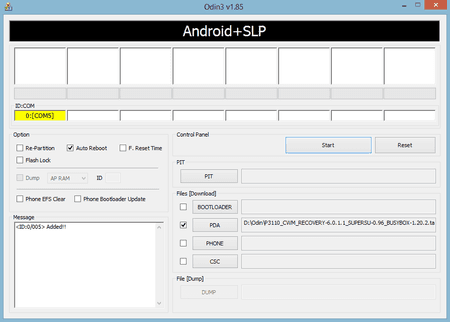
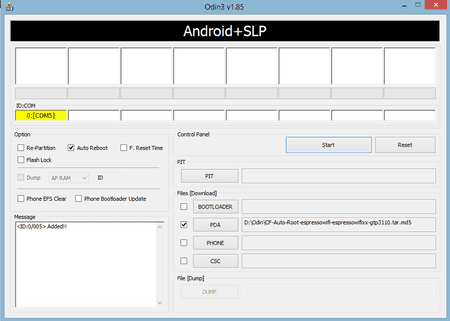
 ).
).